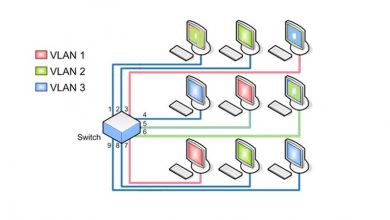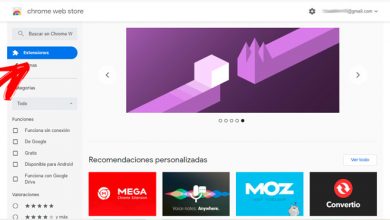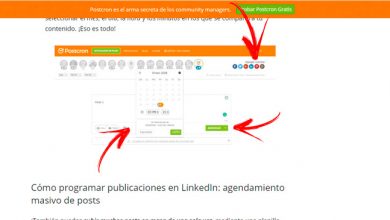Comment envoyer un e-mail à un canal Microsoft Teams
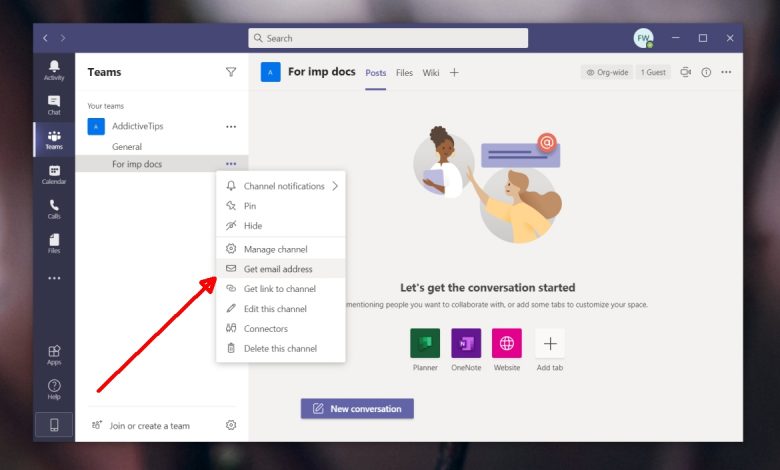
Microsoft Teams permet aux utilisateurs de partager des fichiers; Ces fichiers peuvent être téléchargés directement depuis le client de bureau ou depuis une application mobile. Avec l’application mobile, la plupart des documents partagés seront supprimés au bout de deux semaines, sauf si vous les téléchargez sur Sharepoint, puis partagez un lien .
L’application de bureau, les applications mobiles et Sharepoint sont trois façons différentes de partager un fichier sur un canal Microsoft Teams. Si vous disposez d’une licence Microsoft Teams payante / professionnelle, vous pouvez également créer un e-mail pour chaque canal d’une équipe.
Le courrier électronique peut être utilisé, en fonction de la configuration du canal, pour envoyer des messages et des fichiers au canal à partir de n’importe quel service de messagerie et / ou client.
Envoyer un e-mail au canal Microsoft Teams
Pour créer un e-mail pour un canal Microsoft Teams, vous devez
- Posséder une licence payante / professionnelle pour Microsoft Teams.
- Soyez l’ administrateur de l’équipe à laquelle appartient la chaîne.
1. Créez une adresse e-mail pour le canal.
Créer une adresse e-mail pour une chaîne est simple.
- Ouvrez Microsoft Teams sur votre bureau.
- Sélectionnez Équipes dans la colonne de gauche.
- Sélectionnez l’équipe et le canal pour lesquels vous souhaitez créer une adresse e-mail.
- Cliquez sur le bouton Plus d’options à côté d’une chaîne.
- Sélectionnez «Obtenir une adresse e-mail».
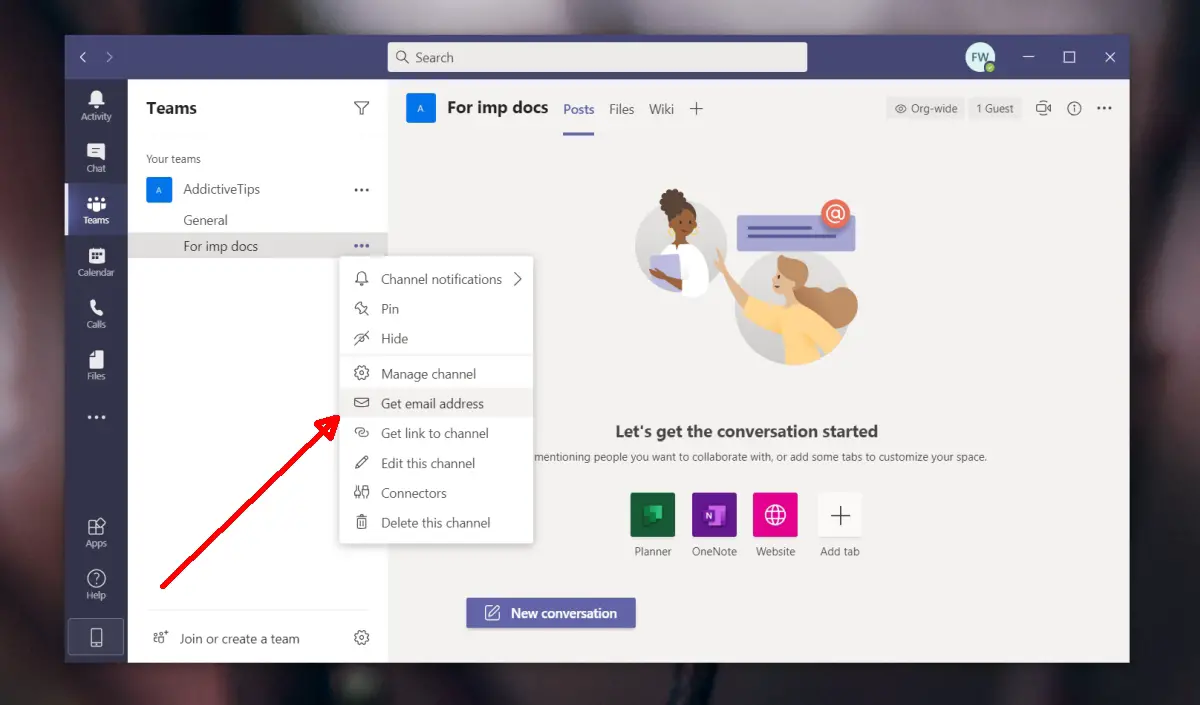
>> Copiez l’adresse e-mail dans la fenêtre contextuelle.
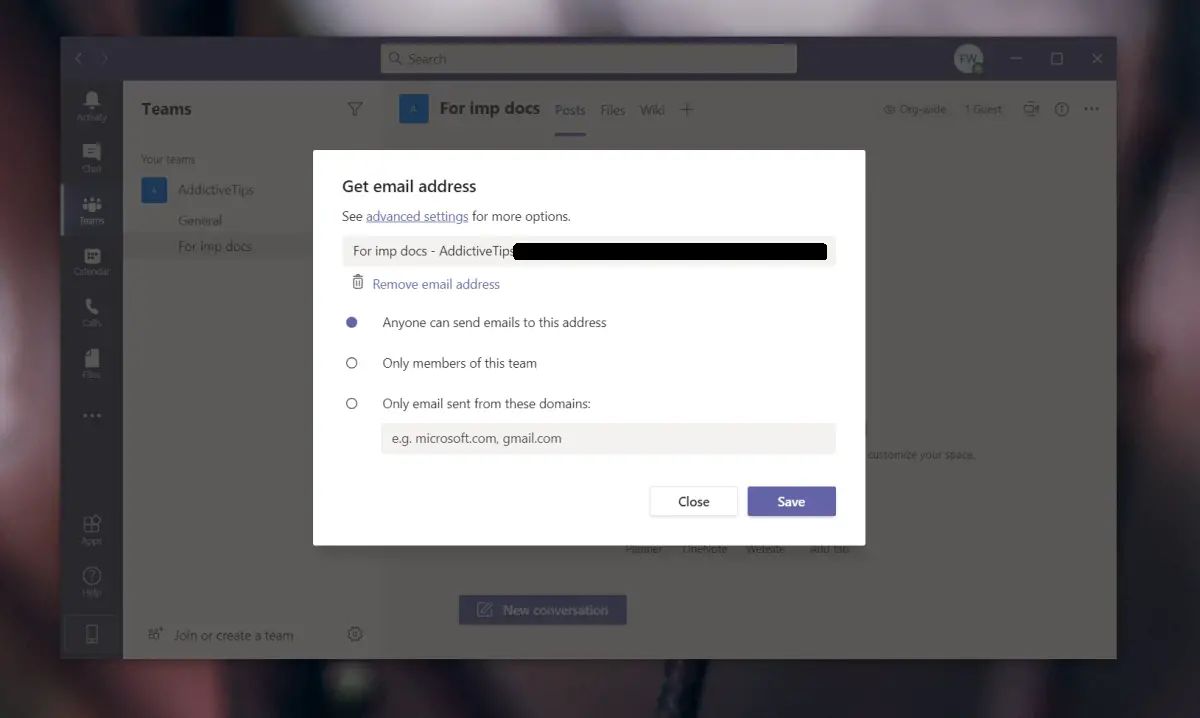
> 2.>
Maintenant que vous avez généré une adresse e-mail pour une chaîne, vous pouvez lui envoyer un e-mail.
- Ouvrez n’importe quelle application ou service de messagerie de votre choix et rédigez un nouveau message.
- Dans le champ Adresse / À, saisissez l’adresse e-mail du canal Teams.
- Donnez à l’e-mail un objet et un corps, et joignez des fichiers si vous le souhaitez.
- Envoyez l’e-mail.
3. Recevoir des e-mails dans le canal Microsoft Teams
Les e-mails envoyés à un canal Microsoft apparaissent sous forme de message.
- Ouvrez Microsoft Teams.
- Sélectionnez Équipes dans la colonne de gauche.
- Sélectionnez l’ équipe et le canal sur lesquels vous prévoyez de recevoir un e-mail.
- Vous verrez que l’ e – mail apparaît sous forme de message.
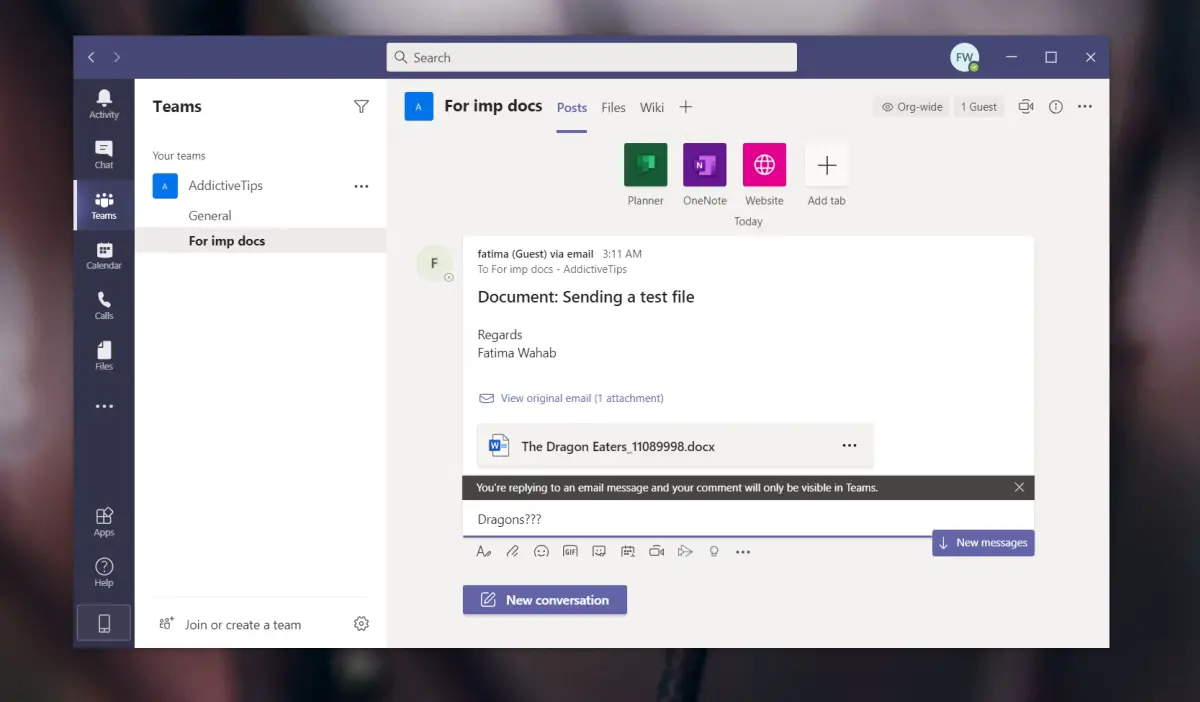
>> Cliquez sur le bouton Plus d’options à côté d’une pièce jointe et vous pouvez la télécharger ou l’ouvrir dans Microsoft Teams.
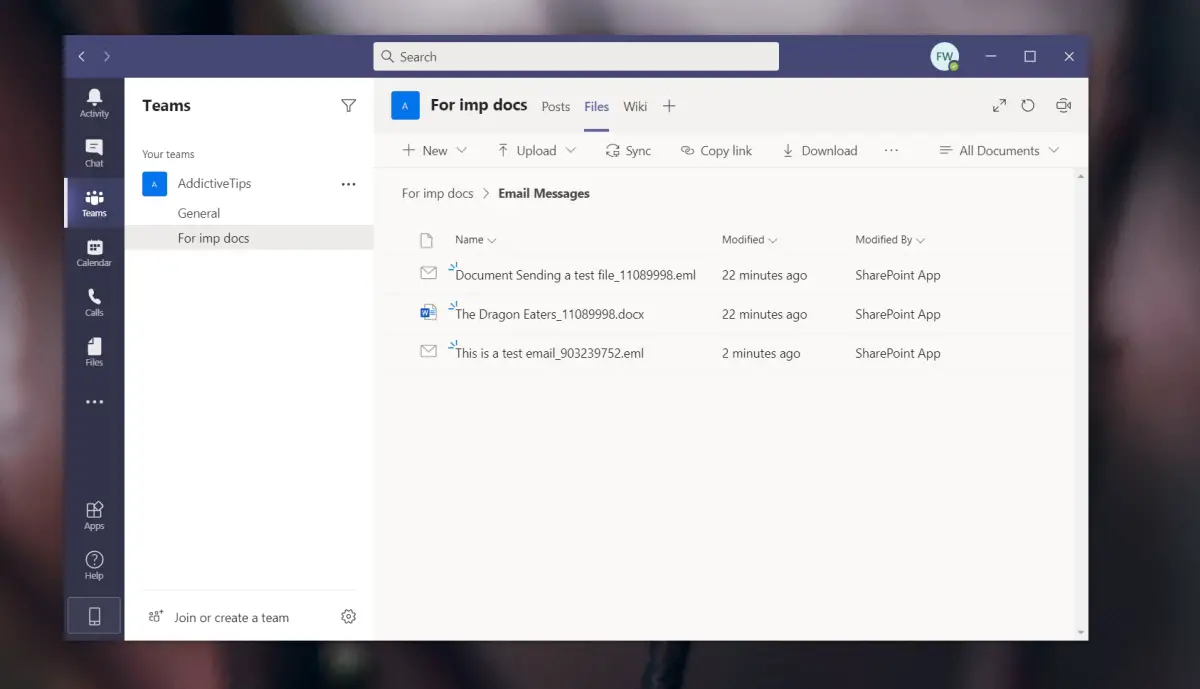
> 4.>
Vous pouvez décider à un moment donné qu’un canal n’a plus besoin d’une adresse e-mail. Vous pouvez supprimer la chaîne, mais si la chaîne elle-même est importante, vous pouvez simplement supprimer l’e-mail de la chaîne.
- Ouvrez Microsoft Teams.
- Sélectionnez Équipes dans la colonne de gauche.
- Sélectionnez l’ équipe et le canal pour lesquels vous souhaitez supprimer l’e-mail.
- Cliquez sur le bouton Plus d’options à côté de la chaîne.
- Sélectionnez Obtenir une adresse e-mail.
- Cliquez sur «Supprimer l’adresse e-mail» dans la boîte qui s’ouvre.
- L’ adresse e-mail sera supprimée de la chaîne.
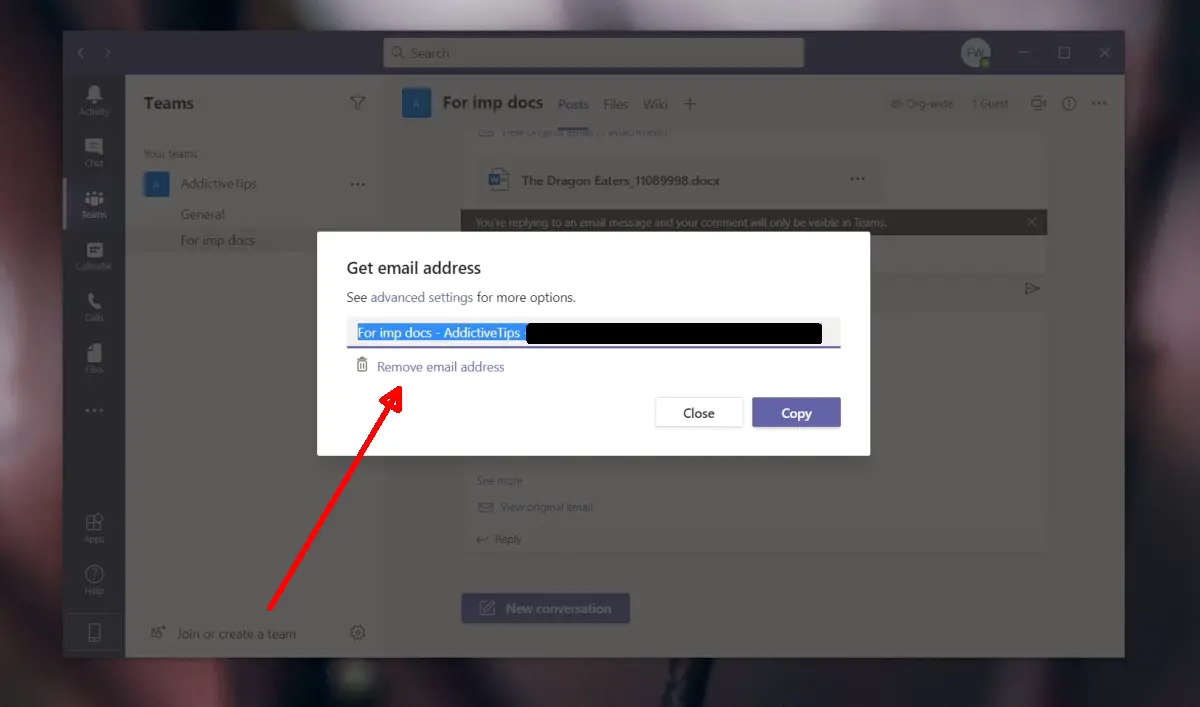
> Conclusion
> Un e-mail ajoute plus de flexibilité lorsqu’il s’agit de partager des fichiers ou d’envoyer des messages à un canal. Cependant, il est unilatéral; les utilisateurs ne peuvent envoyer un message qu’à partir de leur application / service de messagerie. Pour voir la conversation en cours, ils doivent faire partie de l’équipe. Si jamais vous avez besoin de recevoir des fichiers d’une personne qui ne fait pas partie d’une équipe et que plusieurs personnes collaborent ensuite, la fonction de courrier électronique est une excellente solution.